通常,在处理长时间任务是需要提供进度条用于显示时间,告诉用户当前任务的进展情况。进度条对话框的使用方法有两种,即模态和非模态方式。模态方式的使用比较简单方便,但必须使用QApplication::processEvents(),使时间循环保持正常进行状态,以确保应用不会被阻塞;若使用非模态方式,则需要通过QTime实现定时设置进度条的值。
Qt提供了两种显示进度条的方式,一种是QProgressBar,提供了一种横向或纵向显示进度的控件表示方式,用来描述任务的完成情况;另一种是QProgressDialog,提供了一种针对慢速过程的进度对话框表示方式,用于描述任务完成的进度情况。标准的进度条对话框包括一个进度显示条、一个"取消"(Cancel)按钮及一个标签。
以下通过一个实例来介绍它们的使用:
一、运行结果
采用进度条的方式显示进度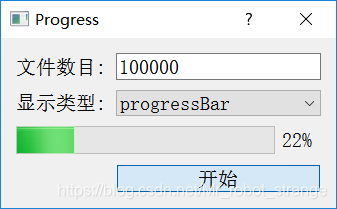
采用进度条对话框的方式显示进度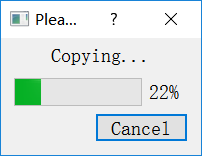
二、详细代码
progressdlg.h
#ifndef PROGRESSDLG_H
#define PROGRESSDLG_H
#include <QDialog>
#include <QLabel>
#include <QLineEdit>
#include <QProgressBar>
#include <QComboBox>
#include <QPushButton>
#include <QGridLayout>
class ProgressDlg : public QDialog
{
Q_OBJECT
public:
ProgressDlg(QWidget *parent = 0);
~ProgressDlg();
private slots:
void startProgress();
private:
QLabel *FileNum;
QLineEdit *FileNumLineEdit;
QLabel *ProgressType;
QComboBox *comboBox;
QProgressBar *progressBar;
QPushButton *starBtn;
QGridLayout *mainLayout;
};
#endif // PROGRESSDLG_H
progressdlg.cpp
#include "progressdlg.h"
#include <QProgressDialog>
#include <QFont>
ProgressDlg::ProgressDlg(QWidget *parent)
: QDialog(parent)
{
QFont font("ZYSong18030",12);
setFont(font);
setWindowTitle(tr("Progress"));
FileNum = new QLabel;
FileNum->setText(tr("文件数目:"));
FileNumLineEdit = new QLineEdit;
FileNumLineEdit->setText(tr("100000"));
ProgressType = new QLabel;
ProgressType->setText(tr("显示类型:"));
comboBox = new QComboBox;
comboBox->addItem(tr("progressBar"));
comboBox->addItem(tr("progressDialog"));
progressBar = new QProgressBar;
starBtn = new QPushButton;
starBtn->setText(tr("开始"));
mainLayout = new QGridLayout(this);
mainLayout->addWidget(FileNum,0,0);
mainLayout->addWidget(FileNumLineEdit,0,1);
mainLayout->addWidget(ProgressType,1,0);
mainLayout->addWidget(comboBox,1,1);
mainLayout->addWidget(progressBar,2,0,1,2);
mainLayout->addWidget(starBtn,3,1);
mainLayout->setMargin(15);
mainLayout->setSpacing(10);
connect(starBtn,SIGNAL(clicked(bool)),this,SLOT(startProgress()));
}
ProgressDlg::~ProgressDlg()
{
}
void ProgressDlg::startProgress()
{
bool ok;
int num = FileNumLineEdit->text().toInt(&ok);
if(comboBox->currentIndex() == 0) //采用进度条的方式显示进度
{
progressBar->setRange(0,num); //设置进度条的步进范围
for(int i=1;i<=num;i++)
{
progressBar->setValue(i); //设置进度条的数值
}
}
else if(comboBox->currentIndex() == 1) //采用进度条对话框显示进度
{
//创建一个进度条对话框
QProgressDialog *progressDialog = new QProgressDialog(this);
QFont font("ZYSong18030",12);
progressDialog->setFont(font);
progressDialog->setWindowModality(Qt::WindowModal); //注(1)
progressDialog->setMinimumDuration(5); //注(2)
progressDialog->setWindowTitle(tr("Please Wait")); //设置进度条对话框的标题名
progressDialog->setLabelText(tr("Copying...")); //设计进度条对话框中标签的文字
progressDialog->setCancelButtonText(tr("Cancel")); //设计进度条对话框中取消按钮的文字
progressDialog->setRange(0,num);
for(int i=1;i<=num;i++)
{
progressDialog->setValue(i);
if(progressDialog->wasCanceled())
return;
}
}
}
注(1):设置进度条对话框采用模态方式进行显示,即在显示进度的同时,其它窗口将不响应信号。
注(2):设置进度条对话框出现需等待的时间,此处设置为5秒,默认是4秒。
来源:CSDN
作者:贝勒里恩
链接:https://blog.csdn.net/Mr_robot_strange/article/details/104851063